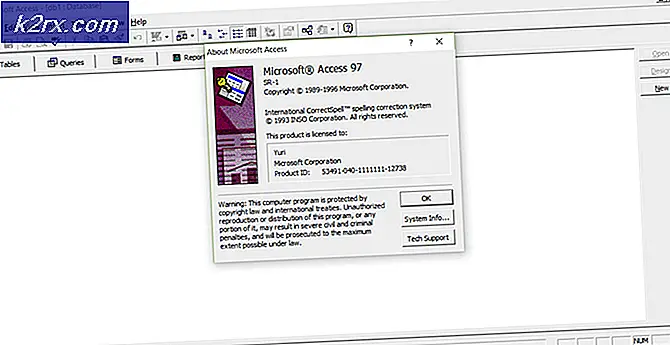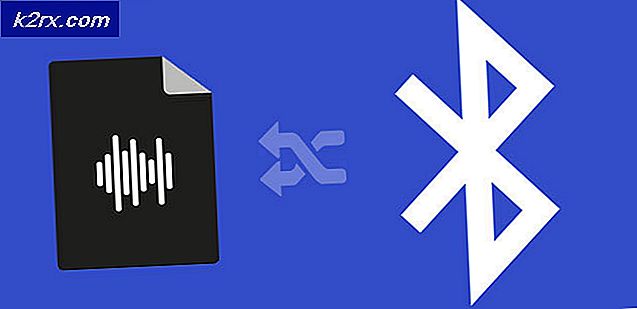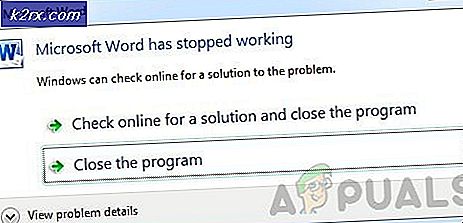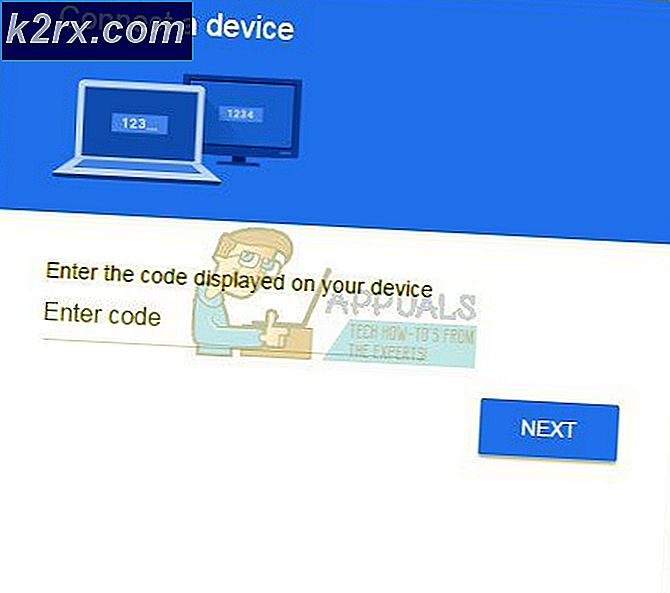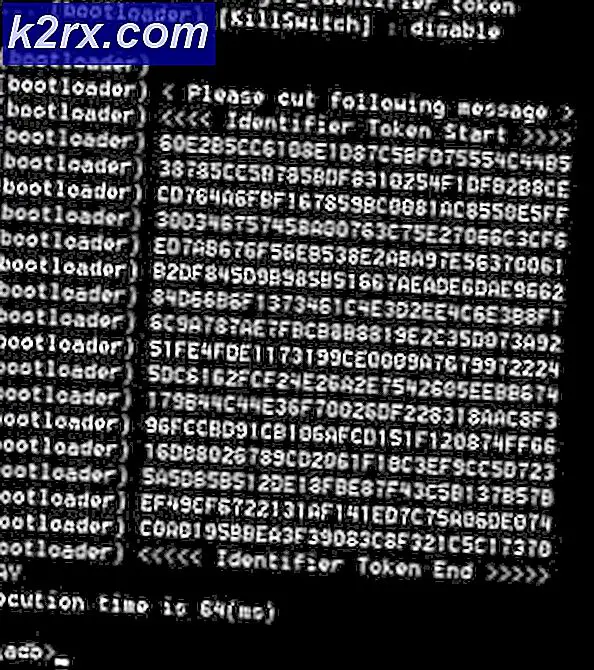Hoe Numerieke Cijfers naar Woorden in Excel te converteren
Microsoft Excel is een veelgeprezen en veel gebruikte spreadsheet-toepassing die deel uitmaakt van de Microsoft Office-reeks. Het maakt gebruik van reeksen, van kleinschalige registratie tot een volledige budgettering in een bedrijf en kan ook worden gebruikt voor het bouwen van grafieken, formulieren, grafieken door het opslaan en manipuleren van gegevens. Hoewel het boordevol uitstekende functies is, mist het een kleine, maar nuttige functie, dat wil zeggen een manier om numerieke cijfers in woorden om te zetten. Bijvoorbeeld, converteert 45, 600 alleen in Forty Five Thousand & Six Hundred (Your Currency).
Deze functie kan een gebruiker veel tijd besparen, bijvoorbeeld bij het vormgeven van facturen, enz. Ook kan menselijke fout hierdoor tot niets worden herleid, omdat de conversie door MS Excel zelf zal worden uitgevoerd. Hoewel zoals eerder vermeld, is er geen functie die voor dit doel kan worden gebruikt, maar gelukkig biedt MS Excel een oplossing waarmee we een functie kunnen creëren om dergelijke vragen aan te pakken. In het bijzonder biedt MS Excel het platform van Visual Basic (ingebouwd) dat kan worden gebruikt om functies te creëren zoals die we later gaan maken in deze handleiding. De methode die we zullen gebruiken, vereist ook niet dat u Macro in een Excel-blad inschakelt.
Een Excel-functie maken om numerieke cijfers naar woorden te converteren
Als u de functie wilt maken, voert u Microsoft Excel uit .
Druk op de Alt- toets en houd deze ingedrukt en druk op F11 om Visual Basic te openen .
Als het Visual Basic-venster niet wordt weergegeven, moet u deze functie eerst installeren in Microsoft Office. Om dit te doen, drukt u eenvoudig op de Windows- toets en houdt u deze ingedrukt en drukt u op R.
Typ appwiz.cpl in het dialoogvenster Uitvoeren en druk op Enter . De vensters Programma's en Functies worden geopend.
Klik in de lijst met de rechtermuisknop op Microsoft Office en klik op Wijzigen .
Selecteer Functies toevoegen of verwijderen en klik op Doorgaan .
PRO TIP: Als het probleem zich voordoet met uw computer of een laptop / notebook, kunt u proberen de Reimage Plus-software te gebruiken die de opslagplaatsen kan scannen en corrupte en ontbrekende bestanden kan vervangen. Dit werkt in de meeste gevallen, waar het probleem is ontstaan door een systeembeschadiging. U kunt Reimage Plus downloaden door hier te klikkenKlik nu op het tabblad Installatieopties op Gedeelde Office-functies en klik op Uitvoeren vanaf mijn computer . Klik nu op Doorgaan .
Nadat het proces is voltooid, voert u Microsoft Excel uit en opent u de Visual Basic- toepassing nu.
Klik nu in het Visual Basic-venster op Invoegen en klik vervolgens op Module . Een nieuw venster opent met de naam Module1 .
Kopieer en plak deze code in dat venster als uw valuta in Dollars zit :
Nadat u de code hebt geplakt, houdt u de Windows- toets ingedrukt en drukt u op S om de code op te slaan als een Excel-invoegtoepassing. Hiertoe geeft u deze de naam NumToWords en in het vervolgkeuzemenu Opslaan als, selecteert u Excel- invoegtoepassing en klikt u op Opslaan . De nieuw gecreëerde functie wordt nu opgeslagen als een invoegtoepassing.
Om nu toegang te krijgen tot die functie via de invoegtoepassing, opent u een Excel- spreadsheet .
Klik op Bestand in de linkerbovenhoek en klik op Opties .
Klik op invoegtoepassingen in het linkerdeelvenster.
Selecteer Excel -invoegtoepassingen in de vervolgkeuzelijst voor de beheeroptie . Klik nu op Go .
In het venster invoegtoepassingen plaatst u een cheque naast NumToWords en klikt u op OK . Dit is een eenmalig proces.
Nu kunt u de functie NumToWords gebruiken om numerieke cijfers eenvoudig in woorden om te zetten. Typ gewoon in een cel = NumToWords (CellAddress) en druk op Enter .
Als uw valuta een andere valuta heeft dan de bovenstaande, laat ons een bericht achter en wij nemen contact met u op.
PRO TIP: Als het probleem zich voordoet met uw computer of een laptop / notebook, kunt u proberen de Reimage Plus-software te gebruiken die de opslagplaatsen kan scannen en corrupte en ontbrekende bestanden kan vervangen. Dit werkt in de meeste gevallen, waar het probleem is ontstaan door een systeembeschadiging. U kunt Reimage Plus downloaden door hier te klikken